Cara menghapus file mpcache di windows 10/11
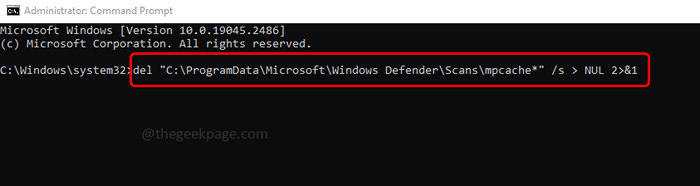
- 2966
- 750
- Jermaine Mohr
mpcache.File EXE adalah file yang dapat dieksekusi di hard drive komputer Anda. File mpcache Microsoft Defender membantu menjalankan berbagai jenis pemindaian. Tetapi pada saat yang sama, itu meningkat dalam ukuran dan memakan lebih banyak ruang karena banyak pengguna yang ingin menghapusnya. Pengguna lebih suka pembersihan disk untuk menghapus file mpcache, tetapi kadang-kadang jika tidak berfungsi, mereka tidak tahu apa yang harus dilakukan selanjutnya. Jangan khawatir, dalam artikel ini kami memiliki dua metode berbeda yang dengannya file -file ini dapat dihapus dengan mudah. Mari kita mulai!
Metode 1 - Hapus file mpcache secara manual
Langkah 1 - Buka prompt run menggunakan Windows + r kunci bersama
Langkah 2 - Jenis WindowsDefender: /// di run prompt dan kemudian tekan memasuki. Ini akan membuka bek windows
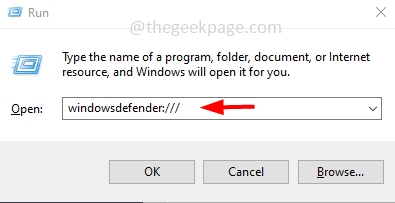
Langkah 3 - Dari sisi kiri klik Perlindungan Virus & Ancaman
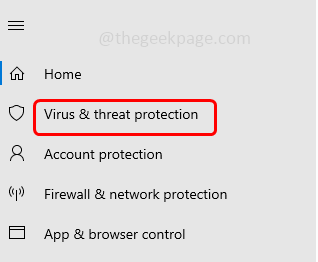
Langkah 4 - Di sisi kanan, di bawah pengaturan Virus & Ancaman Perlindungan Klik Kelola Pengaturan
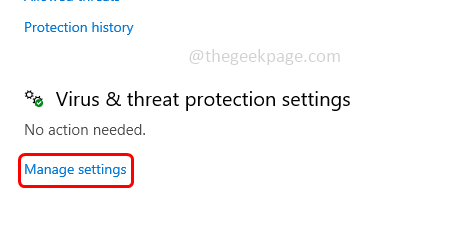
Langkah 5 - Cacat itu perlindungan waktu nyata Dengan mengklik bilah sakelar di bawahnya (warna biru harus hilang dari bilah sakelar)
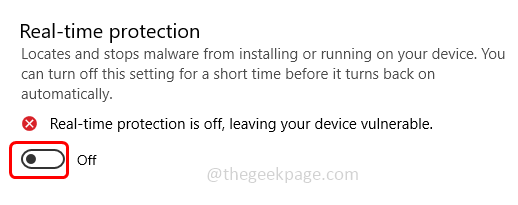
Langkah 6 - Pop up akan muncul klik Ya
Langkah 7 - Juga menonaktifkan perlindungan yang disampaikan oleh cloud. Dengan mengklik bilah sakelar di bawahnya (warna biru harus hilang dari bilah sakelar)

Langkah 8 - Klik Kanan di Taskbar dan dari daftar yang muncul, klik Pengelola tugas
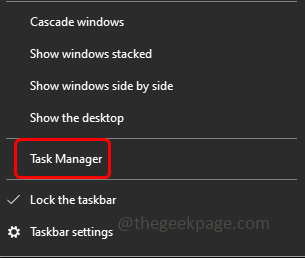
Langkah 9 - Di manajer tugas, temukan proses berhubungan dengan Windows Defender seperti SecurityHealthHost.Exe, SecurityHealthService.EXE, Windows Security, dll
Langkah 10 - Klik Kanan pada proses tersebut dan klik tugas akhir
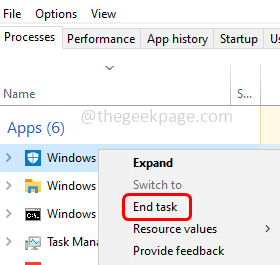
Langkah 11 - Setelah semua proses yang terkait dengan Windows Defender ditutup kemudian navigasikan ke jalur berikut di Windows Explorer (Windows + e)
C: \ ProgramData \ Microsoft \ Windows Defender \ Scans \
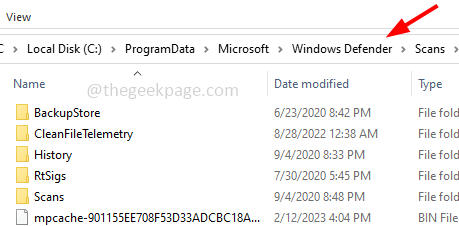
Langkah 12 - Sekarang menghapus semua file terkait dengan mpcache. Untuk melakukannya pilih semua file mpcache klik kanan.
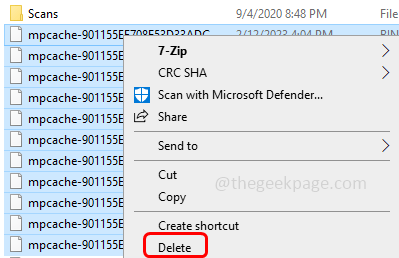
Metode 2 - Hapus file mpcache menggunakan perintah
Langkah 1 - Buka command prompt sebagai administrator. Untuk melakukan ini, ketik cmd Di pencarian Windows lalu tahan Ctrl + shift kunci bersama dan memukul memasuki
Langkah 2 - Jendela Kontrol Akun Pengguna akan terbuka. Klik Ya
Langkah 3 - Menyalin Dan tempel Perintah di bawah ini dalam prompt perintah satu per satu dan tekan memasuki. Perintah ini akan menonaktifkan tugas bek windows
schtasks /ubah /tn "Microsoft \ Windows \ Windows Defender \ Windows Defender Cache Maintenance" /Disable> Nul 2> & 1Schtasks /Change /tn "Microsoft \ Windows \ Windows Defender \ Windows Defender Cleanup" /Disable> Nul 2> & 1
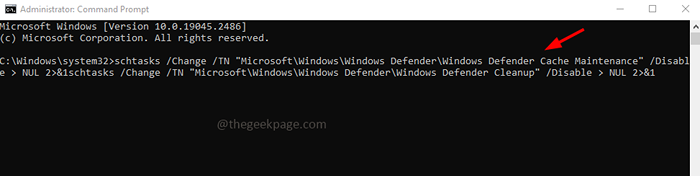
schtasks /ubah /tn "Microsoft \ Windows \ Windows Defender \ Windows Defender Terjadwal Pemindaian" /Nonaktifkan> Nul 2> & 1
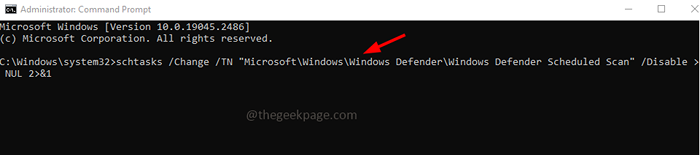
SCHTASKS /UPACT /TN "Microsoft \ Windows \ Windows Defender \ Windows Defender Verifikasi" /Nonaktifkan> Nul 2> & 1
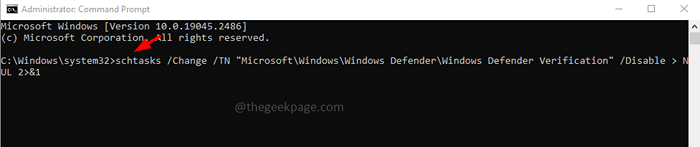
Langkah 4 - Setelah perintah dieksekusi dengan sukses, sekarang menyalin Dan tempel Perintah di bawah ini di jendela prompt perintah lalu tekan memasuki. Perintah ini akan menghapus file MPCache Windows Defender
Del "C: \ ProgramData \ Microsoft \ Windows Defender \ Scans \ Mpcache*" /S> Nul 2> & 1
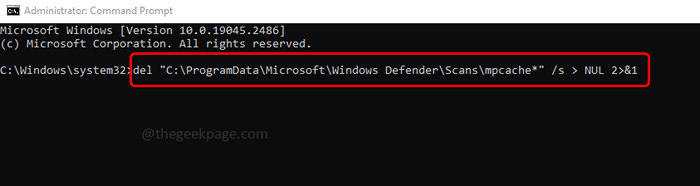
Langkah 5 - Sekarang Anda dapat memeriksa apakah file mpcache dihapus. Untuk silang verifikasi Anda dapat pergi ke penjelajah widnows dengan menekan Windows + e kunci bersama. Kemudian arahkan ke jalan berikut
C: \ ProgramData \ Microsoft \ Windows Defender \ Scan
Langkah 6 - Di sini, sebelum Anda dapat melihat semua file mpcache. Sekarang setelah menjalankan perintah di atas, file mpcache akan dihapus.
Itu dia! Saya berharap informasi yang disediakan di atas bermanfaat. Beri tahu kami metode mana yang Anda lamar untuk menyelesaikan masalah. Terima kasih dan senang membaca!!
- « Cara Memperbaiki Valorant UnrealcefSubprocess.Masalah exe
- Valorant Crashing karena grafik driver crash edisi perbaikan »

